Как легко изменить HEIC на JPG на iPhone с помощью приложений
В отличие от JPEG, HEIC не получил широкой поддержки, и поэтому перед передачей файла возникла необходимость в его преобразовании. Но выбор конвертера на вашем устройстве может оказаться сложной задачей, потому что не все из них очень хорошо конвертируют файл изображения. Итак, если вы хотите узнать, как изменить формат на JPEG на вашем устройстве, вы должны следовать этой статье. Существует три различных метода переключения HEIC в JPG на iPhone и рабочий стол без потери качества необработанного файла HEIC.

Часть 1. Как конвертировать HEIC в JPG на iPhone с помощью приложения «Файлы»
С помощью файлового менеджера, такого как Файловое приложение вы можете легко конвертировать HEIC в JPG на iPhone без загрузки дополнительных файлов. Помимо функций хранения, инструмент поддерживает локально на вашем iPhone; он также поддерживает другие приложения для облачного хранения, что стало одной из причин, по которой эта функция стала популярной у каждого пользователя iPhone. Если вы хотите попробовать использовать это встроенное приложение файлового менеджера на устройствах iOS, выполните следующие действия, чтобы сделать это эффективно.
Шаги о том, как конвертировать HEIC в JPG с помощью файлового приложения:
Шаг 1. Откройте библиотеку изображения HEIC, которое вы хотите скопировать.
Шаг 2. Затем откройте приложение «Файл» и выберите «Вкл.». Мой iPhone. При его использовании вы также можете получить доступ к Google Диску или другому диску iCloud для загрузки файла HEIC, если файл HEIC недоступен на вашем локальном диске, но для этого вам потребуется подключение к Интернету.
Шаг 3. После того, как вы открыли приложение, вы должны теперь создать папку, вставить файл, и формат будет автоматически сохранен в формате JPEG.
Часть 2. Как конвертировать HEIC в JPG с помощью стороннего приложения на iPhone

Одно из лучших бесплатных приложений, которое вы можете использовать для изменения формата вашего HEIC, — это HEIC в JPEG. Это приложение с открытым исходным кодом, что означает, что вы можете бесплатно загрузить его на любое устройство iOS. Если вы хотите узнать, как конвертировать HEIC в JPG на iPhone, выполните следующие действия.
Шаги о том, как конвертировать HEIC в JPG с помощью HEIC в JPEG:
Шаг 1. Найдите HEIC в JPEG в App Store и нажмите кнопку загрузки, чтобы установить приложение на свое устройство iOS.
Шаг 2. После установки коснитесь приложения, чтобы открыть его. Нажав на Выбрать изображение, вы можете напрямую получить доступ к фотографиям вашего iOS и выбрать изображение HEIC, которое вы хотите преобразовать.
Шаг 3. Если вы загрузили файл HEIC в приложение, вы должны проверить их, нажав на них по отдельности. После того, как вы коснетесь файла HEIC, который хотите преобразовать, коснитесь значка Поделиться в формате JPEG расположенный в правом верхнем углу экрана.
Шаг 4. В этой области коснитесь значка Сохранить изображение, и фотография HEIC будет преобразована в JPEG.
Часть 3. Как преобразовать HEIC в JPEG и перенести фотографии на Windows и Mac
Предположим, что стороннее приложение для iOS и встроенный файловый менеджер не работают из-за ваших потребностей, что вам делать? Не нужно беспокоиться, потому что мы получили вашу спину. FVC Бесплатный конвертер HEIC в JPG — это веб-инструмент, который позволяет пользователям автоматически преобразовывать файл HEIC в JPEG. С его помощью вы можете использовать инструмент и завершить задачу преобразования в три простых шага. Вот шаги по конвертации HEIC в JPEG, если у вас нет iPhone.
Шаги о том, как конвертировать HEIC в JPG с помощью FVC Free HEIC to JPG Converter:
Шаг 1. Щелкните это ссылка на сайт чтобы открыть официальный сайт веб-инструмента в вашем любимом браузере.
Шаг 2. Затем нажмите Добавить файл (ы) HEIC / HEIF, найдите изображение HEIC, формат которого вы хотите изменить, и нажмите открыто для успешной загрузки файла.
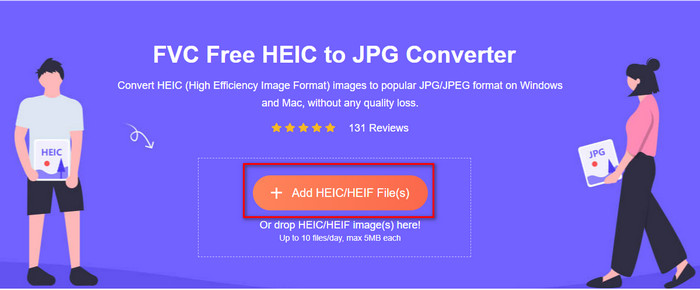
Шаг 3. Преобразование формата в JPEG начнется в ближайшее время, и после процедуры нажмите Скачать чтобы сохранить файл изображения на диске в формате JPEG. Как мы и обещали, вам нужно прочитать всего три простых шага, чтобы успешно изменить формат изображения, которое у вас есть, на JPEG. Так что, если приложение на iPhone не работает, то это инструмент, который вы должны использовать вместо них.
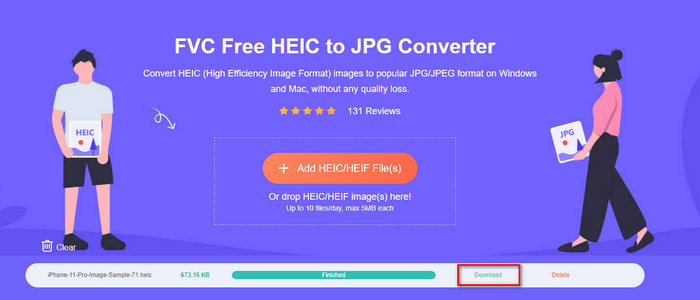
Часть 4. Часто задаваемые вопросы о преобразовании HEIC в JPEG на iPhone
Нужно ли мне конвертировать файл HEIC в JPEG перед его передачей на iPhone?
Это зависит от версии iOS устройства получателя; если приемник использует iOS 11 или более позднюю версию, то преобразование формата в JPEG не требуется, потому что вы можете открыть файл здесь, поскольку он изначально поддерживается. Но если версия приемника ниже, чем iOS 11, это время, которое вам потребуется для конвертации. HEIC в JPEG.
Требуется ли время для переноса HEIC на другое устройство?
Не из-за сжатия, которое имеет этот формат, поэтому передать изображение в этом формате легко. Однако, если вы отправите его оптом на другое устройство, вам нужно будет дождаться завершения процесса. Если вы передаете его через интернет-соединение, вам понадобится быстрое соединение для быстрой обработки.
После преобразования HEIC в JPEG сохранится ли высокое качество изображения?
HEIC и JPEG могут хранить высококачественные изображения, поэтому, конвертируя HEIC в JPEG, вы не столкнетесь с потерей качества во время преобразования. Все же некоторые конвертеры снижают качество изображения, чтобы быстрее его обработать. Чтобы избежать плохого качества необработанного файла HEIC, вы должны выбрать лучший конвертер, чтобы легко изменить формат на JPEG без потери исходного качества.
Вывод
Теперь мы узнали, как изменить HEIC на JPG на iPhone, не беспокоясь о потере качества. Несмотря на проблемы с обработкой формат HEIC с помощью этой статьи вы уменьшили бремя, которое вы несете, потому что теперь у вас есть способы обратить его. Итак, если вы хотите попробовать два упомянутых выше метода на своем iPhone, идите и следуйте им соответственно. Но если вы считаете, что этого недостаточно для ваших нужд, вы должны выбрать упомянутый нами онлайн-конвертер. В Интернете есть рекомендации по использованию конвертера. Следуйте ему, чтобы получить полное представление о том, как его использовать. Мы надеемся, что вам понравилось читать эту статью, посетите наш веб-сайт, так как мы собрали и другие способы решения вашей повседневной задачи по проблемам с видео и аудио.



 Конвертер видео Ultimate
Конвертер видео Ultimate Запись экрана
Запись экрана



